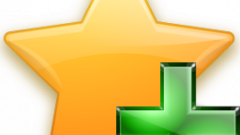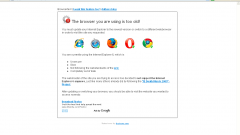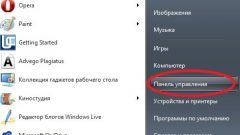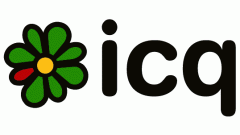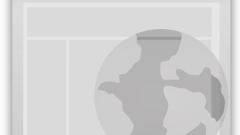Инструкция
1
Восстановить браузер как, к примеру, удаленный документ из корзины, не получится. Необходимо инсталлировать программу заново. Все браузеры устанавливаются автоматически, от вас требуется только следовать указаниям «Мастера установки»: выбрать директорию для установки и нажимать кнопку «Далее» до полного завершения инсталлирования.
2
Запускается «Мастер» через файл setup.exe или install.exe. Закономерно возникает вопрос: где найти такой файл? Проще всего – в сети интернет. У каждого поставщика ПО есть свой официальный сайт, с которого вы можете загрузить нужное вам приложение.
3
Данный способ подойдет в том случае, если у вас на компьютере установлен альтернативный интернет-обозреватель, например, Internet Explorer, который автоматически инсталлируется при установке операционной системы. Наберите в поисковике запрос по названию нужного вам браузера (Opera, Mozilla Firefox, Google Chrome) и откройте соответствующую страницу.
4
На главной странице нажмите на кнопку «Загрузить» («Установить», Download). Эта кнопка, как правило, выделена цветом, и ее сложно не заметить. Укажите путь для сохранения файла и дождитесь окончания загрузки. Откройте папку с сохраненным файлом и щелкните левой кнопкой мыши по файлу установки.
5
В том случае, если альтернативного обозревателя нет, вы можете установить браузер с диска. Существуют подборки для установки часто используемых программ, и один из таких дисков лучше всегда держать под рукой. Пусть вы воспользуетесь им один-два раза в год, зато не останетесь без нужных программ в экстренных случаях. Вставьте диск в CD или DVD-привод, откройте его для просмотра, найдите и запустите файл установки браузера.
6
Также можно попросить знакомых записать на любой съемный носитель информации установочный файл браузера, благо, занимает он совсем немного места. Вставьте носитель в порт, найдите файл установки браузера и запустите его обычным способом, - кликнув по его значку левой кнопкой мыши. Дождитесь окончания операции.